IImatest使用教程(可编辑修改word版)
imatest23版操作手册
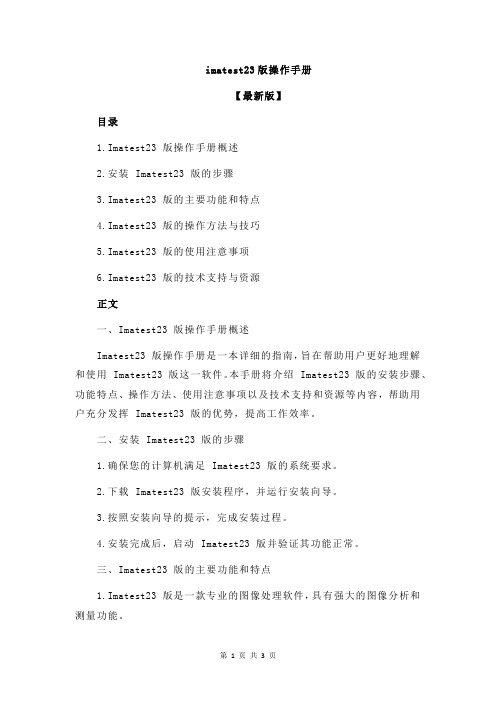
imatest23版操作手册【最新版】目录1.Imatest23 版操作手册概述2.安装 Imatest23 版的步骤3.Imatest23 版的主要功能和特点4.Imatest23 版的操作方法与技巧5.Imatest23 版的使用注意事项6.Imatest23 版的技术支持与资源正文一、Imatest23 版操作手册概述Imatest23 版操作手册是一本详细的指南,旨在帮助用户更好地理解和使用 Imatest23 版这一软件。
本手册将介绍 Imatest23 版的安装步骤、功能特点、操作方法、使用注意事项以及技术支持和资源等内容,帮助用户充分发挥 Imatest23 版的优势,提高工作效率。
二、安装 Imatest23 版的步骤1.确保您的计算机满足 Imatest23 版的系统要求。
2.下载 Imatest23 版安装程序,并运行安装向导。
3.按照安装向导的提示,完成安装过程。
4.安装完成后,启动 Imatest23 版并验证其功能正常。
三、Imatest23 版的主要功能和特点1.Imatest23 版是一款专业的图像处理软件,具有强大的图像分析和测量功能。
2.Imatest23 版支持多种图像格式,包括 JPEG、PNG、BMP 等。
3.Imatest23 版具有丰富的图像处理工具,如对比度调整、锐化、滤波等。
4.Imatest23 版提供多种测量工具,如长度测量、角度测量、面积计算等。
5.Imatest23 版支持批量处理功能,用户可以同时处理多张图像。
四、Imatest23 版的操作方法与技巧1.打开 Imatest23 版软件,选择“文件”菜单,导入需要处理的图像。
2.使用工具栏中的图像处理工具,对图像进行调整和优化。
3.使用测量工具,对图像中的目标进行测量,如长度、角度、面积等。
4.熟练掌握批量处理功能,提高工作效率。
5.保存处理后的图像,以便后续使用。
五、Imatest23 版的使用注意事项1.在使用 Imatest23 版前,请确保您已充分了解其功能和操作方法。
Imatest视频检验方法指导

Imatest 使用指南一、界面简介二、 Colorcheck测试指南1、选择图片点击Color check会弹出以下界面,选择图片路径2、选择测试区域选中图片之后会弹出以下界面,点击鼠标左键确定起始点,拖动鼠标确定选择范围,用虚线框选中图片中所拍下来色卡的所有色块,色卡的黑框不要选进去确定好选框之后会出来以下界面,可以将选框做进一步调整,调整好之后选择继续后弹出的界面一般不需要做调整,但是有时候会根据不同公司的测试方法做调整,如不需调整直接点选OK3、查看结果以上步骤之后就开始测试了,测试完会之后弹出测试结果以及选择是否保存结果的界面通过Colorcheck我们可以得到信噪比、色彩还原、白平衡的结果:三、 Light Falloff 测试指南1、选择图片以及选择测试区域方法类似于Color check,只是选择的区域不一样,Light Falloff需要选择整幅图片作为测试区域选择好测试区域之后就会弹出以下对话框,其中有一个选项需要注意:常用的有Red/Blue、Red/Green、Green/Blue,一般都会选择两个来测试2、查看结果1)Shading Shading测试原理是在整幅图像中的四角和中央分别取相同大小的区域,然后算出这些区域的亮度值,以中间区域为基准,用四角区域的亮度值和中间区域的亮度值相比,得到一个比值,这个比值越接近1越好,一般都是要求在75%~85%2) Color shading Color shading测试的原理就是把整幅图像等分成若干区域,然后算出这些中R/B、R/G或G/B的值,以中间区域为基准,用其他区域的比值和中间区域的比值再相比,得到一个接近于1的数值,这些最终得到的比值越接近于1说明Color shading越好,一般最宽的要求在0.85~1.15之间从Imatest的测试结果来看,Shading和Color shading的测试结果都有好几个值,Worst、Mean等,至于看哪个则要根据每个客户的标准来四、其他测试其他测试和前面两个都大同小异,下面只对测试区域选择和结果查看作简单介绍 1、 SFR:New file(MTF 解析度测试)选择黑色和白色交界的区域,一共需要测10次,中间横向、中间纵向、四角的横向和纵向,如下图所示:如上图所示,MTF的结果是一个以LW/PH为结果的值 2、 Stepchart(动态范围测试)3、 Distortion(几何失真测试)。
imatest23版操作手册

imatest23版操作手册摘要:一、imatest23 版操作手册简介1.1 手册的编写目的1.2 适用对象1.3 相关术语和概念二、imatest23 版操作手册的使用方法2.1 安装与配置2.2 主要功能模块2.3 基本操作流程三、imatest23 版操作手册的高级应用3.1 参数设置与调整3.2 结果分析与解读3.3 常见问题处理与解决方案四、imatest23 版操作手册的更新与维护4.1 版本更新内容4.2 软件升级方法4.3 技术支持与反馈正文:一、imatest23 版操作手册简介1.1 手册的编写目的为了帮助用户更好地理解和使用imatest23 软件,我们编写了这本操作手册。
通过详细介绍软件的功能、操作方法和应用技巧,旨在帮助用户更高效地完成测试任务,提高工作效率。
1.2 适用对象本操作手册适用于所有使用imatest23 软件的用户,包括初学者和有经验的测试工程师。
1.3 相关术语和概念在阅读本操作手册之前,建议用户先了解以下相关术语和概念:- 图像测试:对图像质量进行客观评价的一种方法,包括分辨率、色彩、噪声等多个方面。
- imatest:一款专业的图像测试软件,支持多种测试标准和设备。
- 操作手册:介绍软件使用方法和技巧的文档。
二、imatest23 版操作手册的使用方法2.1 安装与配置本节将介绍imatest23 软件的安装流程和注意事项,以及如何进行基本配置。
2.2 主要功能模块本节将详细介绍imatest23 软件的主要功能模块,包括图像采集、测试项目设置、结果分析等。
2.3 基本操作流程本节将展示imatest23 软件的基本操作流程,从图像采集到测试结果分析。
三、imatest23 版操作手册的高级应用3.1 参数设置与调整本节将介绍如何调整imatest23 软件中的参数设置,以满足不同测试需求。
3.2 结果分析与解读本节将教授如何分析imatest23 软件生成的测试结果,以及如何解读这些结果。
Imatest使用指南

Imatest 使用指南一、界面简介二、Colorcheck测试指南1、选择图片点击Color check会弹出以下界面,选择图片路径2、选择测试区域选中图片之后会弹出以下界面,点击鼠标左键确定起始点,拖动鼠标确定选择范围,用虚线框选中图片中所拍下来色卡的所有色块,色卡的黑框不要选进去确定好选框之后会出来以下界面,可以将选框做进一步调整,调整好之后选择继续后弹出的界面一般不需要做调整,但是有时候会根据不同公司的测试方法做调整,如不需调整直接点选OK3、查看结果以上步骤之后就开始测试了,测试完会之后弹出测试结果以及选择是否保存结果的界面通过Colorcheck我们可以得到信噪比、色彩还原、白平衡的结果:三、Light Falloff 测试指南1、选择图片以及选择测试区域方法类似于Color check,只是选择的区域不一样,Light Falloff需要选择整幅图片作为测试区域选择好测试区域之后就会弹出以下对话框,其中有一个选项需要注意:常用的有Red/Blue、Red/Green、Green/Blue,一般都会选择两个来测试2、查看结果1)ShadingShading测试原理是在整幅图像中的四角和中央分别取相同大小的区域,然后算出这些区域的亮度值,以中间区域为基准,用四角区域的亮度值和中间区域的亮度值相比,得到一个比值,这个比值越接近1越好,一般都是要求在75%~85% 2)Color shadingColor shading测试的原理就是把整幅图像等分成若干区域,然后算出这些中R/B、R/G或G/B的值,以中间区域为基准,用其他区域的比值和中间区域的比值再相比,得到一个接近于1的数值,这些最终得到的比值越接近于1说明Color shading越好,一般最宽的要求在0.85~1.15之间从Imatest的测试结果来看,Shading和Color shading的测试结果都有好几个值,Worst、Mean等,至于看哪个则要根据每个客户的标准来四、其他测试其他测试和前面两个都大同小异,下面只对测试区域选择和结果查看作简单介绍1、SFR:New file(MTF 解析度测试)选择黑色和白色交界的区域,一共需要测10次,中间横向、中间纵向、四角的横向和纵向,如下图所示:如上图所示,MTF的结果是一个以LW/PH为结果的值2、Stepchart(动态范围测试)3、Distortion(几何失真测试)。
imatest中文手册

imatest中文手册摘要:一、引言1.介绍imatest 软件2.软件在我国的应用领域二、imatest 软件的功能1.图像质量测试2.图像处理与分析3.自动化测试流程三、imatest 软件的使用1.安装与配置2.操作界面与基本功能3.参数设置与调整四、imatest 软件的应用实例1.显示器性能测试2.摄像头性能测试3.打印机性能测试五、imatest 软件的优缺点分析1.优点a.全面的图像测试功能b.高度的自动化测试流程c.适用于多种设备和场景2.缺点a.较高的系统要求b.需要一定的专业技能六、结论1.imatest 软件的价值与贡献2.对我国图像测试领域的影响正文:一、引言imatest 是一款专业的图像质量测试软件,广泛应用于我国的图像处理、显示器、摄像头、打印机等多个领域。
通过自动化测试流程,用户可以快速、准确地评估设备性能,为产品研发、生产、销售等环节提供有力支持。
二、imatest 软件的功能imatest 具有强大的图像质量测试功能,可对图像的分辨率、色彩、清晰度、噪声等多个方面进行测试。
此外,软件还提供图像处理与分析工具,帮助用户对图像进行优化和调整。
通过高度自动化的测试流程,imatest 大大提高了测试效率。
三、imatest 软件的使用imatest 软件安装简单,配置过程也相对容易。
软件的操作界面直观、简洁,用户可以轻松掌握基本功能。
在测试过程中,用户需要根据实际需求设置相关参数,如测试目标、测试场景、测试方法等。
通过对参数的调整,用户可以针对性地进行测试。
四、imatest 软件的应用实例imatest 软件在显示器、摄像头、打印机等设备的性能测试中具有广泛应用。
例如,在显示器测试中,imatest 可以评估显示器的分辨率、色彩还原、灰阶表现等指标;在摄像头测试中,imatest 可以测试摄像头的清晰度、噪声、动态范围等性能;在打印机测试中,imatest 可以评估打印机的色彩准确性、打印速度等参数。
IXIA测试仪使用手册

IXIA测试仪使用手册一、设备开机、关机(一)开机打开IXIA测试仪电源,等待设备启动完成,需将测试客户端IP设置为192.168.1.200,测试仪IP地址为192.168.1.100,开IxNetwork或IxLoad可连接测试仪表明设备完成开机。
(二)关机在运行中输入mstsc进入远程桌面,连接到计算机192.168.1.100,在运行中输入shutdown.exe -s -t 3让设备在3秒内关闭,让系统自动关闭。
二、二三层测试配置(IxNetwork)使用IxNetwork配置测试基本流程如下图所示。
(一)添加测试端口点击标题栏中的或Overview表页中的连接192.168.1.100测试板卡添加测试用端口然后点击OK键,完成测试端口添加。
(二)配置端口、协议启用测试端口Ping及ARP,如下图所示。
添加测试端口IP地址、网关,并使能端口,如下图所示,添加的网关地址需是实际存在的,可以是交换机的网关地址或测试端口对端IP地址。
(三)配置流量选择配置流量。
Type of Traffic选项可选择Raw、Ethernet/vlan、IPV4分别对应原始报文流(需手动编辑,用来打广播包流)、二层流、三层流(需配置IP地址及网关),Bi-Directional表示流是双向流。
1、IPV4(三层流)在设置好Type of Traffic、Traffic Mesh以及选择好端口后,点击添加Endpoint。
点击NEXT,在Packet/QoS、Flow Group Setup、Frame Setup、Rate Setup保持默认配置。
点击NEXT,进入Flow Tracking,选择Traffic Item选项。
点击NEXT,在后续Protocol Behaviors、Preview以及Validate中保持默认选项,同时检查配置的有效性。
2、RAW(二层或三层流,需手动编辑各个字段)——用来生成广播包及修改MAC地址可在已有字段中修改或通过左上角协议搜索添加所需修改的协议字段。
imatest使用

1.分辨率测试(1)打开Imatest(2)打开 SFR:New file 选中拍4:3的图片对应的报告中的中心分辨率,请看图中红色矩形对应的区域。
对应的报告中的右上角分辨率,请看图中红色矩形对应的区域。
对应的报告中的右上角分辨率,请看图中红色矩形对应的区域。
2.色彩还原测试打开colorcheck 选中A光下的24色图片、C光下的24色图片、D光下的24色图片采用Imatest的“colorcheck”来导入对应的图片,选择合适的测试范围,如下红色矩形区域:在“Results”中找到对应的“colorerror”分析图,如下图红色矩形区域数据所示:与报告中对应的有:饱和度----saturation平均值---mean均方根---Sigma3.动态范围打开stepchat 选中灰阶图片(一般在D65光源下来拍摄)对应的采用Imatest的“stepchart”来进行测试,测试区域可参考下图红色矩形范围。
从“Results”中找到对应的“.CVS”文档,并打开计算相邻阶块差值△Y,△Y>8,则认为两个相邻灰阶是可以被识别的。
统一下△Y>8的总共有多少个。
4.AWB(Auto white balance):自动白平衡测试跟“色彩还原”一样的,AWB也是采用“colorchecker”chart。
测试方法可参考“2.色彩还原测试”。
在“Results”中找到对应的“.CVS”文档,打开找到如下位置:把图中黄色的数据填写到报告里面就可以了。
5. 均匀性测试—亮度均匀性&色彩均匀性均匀性参数,我们一般称为镜头矫正(LSC:lens shading calibration)参数。
同时,需要注意测试手法和测试环境:1.色温,亮度都均匀的发光面板。
如国际上通用的DNP灯箱。
2.模组靠近发光面板,保持在1cm以内,并尽可能排除外部其他光源干扰。
拍摄后我们可得到如下图片:采用Imatest中的“Light Falloff”来测试,在“Results”中找到对应的“.CVS”文档,找到如下位置,把黄色位置的数据填写到报告中对应的位置就可以了。
imatest 测试教程
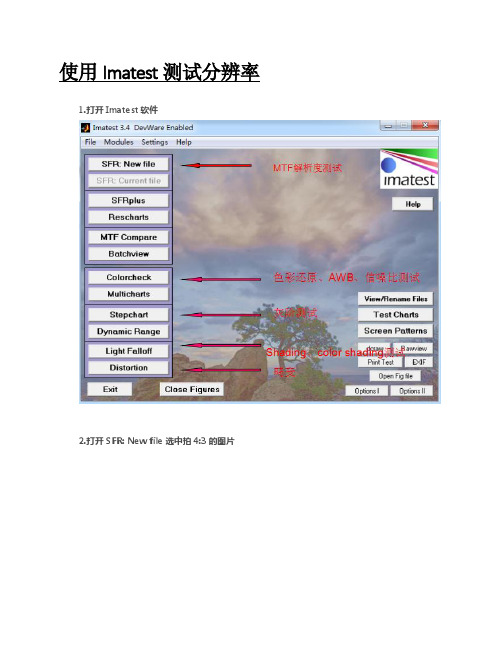
使用Imatest测试分辨率1.打开Imatest软件2.打开 SFR: New file 选中拍4:3的图片3.选择黑色和白色交界的区域,一共需要测10次,中间横向,中间纵向,四角的横向纵向4.中间红色的“+”符号应在灰色和黑色的交界处,可使用左侧功能键作微调,务必使两种颜色在1:1之间,选择“Yes, Continues”进行下一步5.设定分析内容,按“OK”进行分析,进行下一步6.需要保存测试结果选择 YES 不需要保存测试结果选择 NO7.首要看CA的值,单位为pixels。
0~0.5:色散控制极佳;0.5~1.0:较好范围;1.0~1.5 :人肉眼可识别,中等镜头;1.5以上:镜头较差,影响成像质量MTF508.分辨率判断标准使用Imatest测试色彩还原色彩还原指彩色CCD、CMOS经过拍摄加工后,彩色摄影画面的色彩大体上和原景物的色彩相一致。
影响色彩还原的因素有CCD、CMOS的性能,摄影镜头的质量,光线的色温等。
今天我们通过在D65光源下测试摄像头对色彩的还原能力来聊聊如何使用Imatest进行色彩还原测试。
具体测试步骤如下:1.调节摄像头的驱动参数调试到最佳,摄像头拍照相关的参数设置为普通模式,如白平衡设置为自动,曝光设为自动等;2.调节光源及照度到指定的标准3.将24色色卡置于灯箱正面中心,色卡中心与边缘照度不大于10%。
调节摄像头位置,使摄像头正对色卡中心,并使标板占据模组预览画面75%以上,待图像稳定后拍照。
4.打开Imatest软件,在color check中导入对应的图片,选择合适的测试范围,软件会协助判断24color框的位置,可使用左侧功能键作微调,务必将24color都选在框内,选择“Yes, Continues”进行下一步。
5.选择"OK"进入下一步6.测试结果在此图片对应可以看到•ideal:表示理想值•Camera:表示摄像头的实际测得值•Saturation(饱和度):越高颜色越鲜艳,其中Sat=101.1%ΔC*ab mean=9.53;max=21.8ΔE*ab mean=14.6;max=23.8其中ΔC,ΔE表示色彩正确度误差,一般而言值越小表示越接近真实颜色SRGB,也表示摄像模组的颜色误差越小,颜色越好,ΔE*ab计算色度差(C)外,还加入明度差(Y)。
使用Imatest 分析手机Camera IQ Part 2

Distortion
使用chart: 標準的Distortion chart
Distortion
或使用黑白棋盤的格子chart
Distortion
執行Imatest 的 Distortion 功能
Distortion
載入Camera 拍的照片並框出測試範圍
Distortion
Thank you !
概念來檢定鏡頭的解像力, 所謂空間頻率是1mm(1 pixel) 的寬度中正弦濃度變 化的次數, 對於斜邊的評估時值為圖像由黑變白需要多少畫素 來表達(cycles/pixel), 2個畫速表是黑白變化的最小單 位, 1黑1白代表一個週期, 即每個像素最大能力完整 表達是0.5 cycle/pixel,越大表是解析度越高, 畫面看 起來越清晰 MTF30, MTF50為Camera 最常使用的規範, 為MTF 最 大能力為30% 或50% 時的數據
SFR
同樣會輸出6張分析圖,讀取第一張Figure
SFR
Figure 1輸出水平分析結果
SFR
根據這張照片Basic3 cy/pxl, MTF30 為0.329 cy/pxl,
Sharpness 為34.2% 水平: MTF50 為0.15 cy/pxl, MTF30 為0.208 cy/pxl, Sharpness 為26% 如果做Premium分析,需做近中遠3種距離拍攝, 每張 照片需做7位置的水平垂直分析, 所以一共會有42份 分析報告
SFR
Premium等級: 做中央, 左右兩旁,及四角 焦的水平垂
直斜邊分析, 對焦中央, 左右邊, 四角個拍一張照片 共7張照片,分析14次
SFR
Imatest 操作: 先將camera 距離chart 的遠, 中, 近 3張照
IImatest使用教程(可编辑修改word版)

Imatest使用教程1. 分辨率测试(1)打开Imatest(2)打开SFR:New file选中拍4:3的图片(3)选取中中央红色方框内的部分,由软件分析得到结果锐度测试结果:从上面的测试图表中我们可以看到黑色实线和红色虚线,其中黑色实线为相机实拍表现的数据,而红色虚线则代表移除(或加上)数码相机内建锐利化效果的表现。
我们选用了MTF50的数值为参考标准,因为将原始MTF影像降低50%的明亮度来计算SFR,这样的做法可以继保留影像细节而又不会被测试图上的杂点所干扰。
MTF50的数值是锐度的直观表现,除此以外我们还要注意看图表中红色虚线与黑色实线的偏离情况,如果测试图表中黑色实线和红色虚线的偏离出现明显的“驼峰现象”那就证明数码相机机身锐化严重,甚至造成成像不自然。
所以我们在观察测试图时,主要是看上图的驼峰和下图的“MTF50(corr)=”的成绩。
而中央和边缘MTF50相差越大,说明数码相机在成像的细腻程度和整体平衡不够稳定。
色散测试结果:色散和锐度一样都是影响成像质量的重要因素。
一般来说色散现象是从镜头的中间向边缘慢慢趋向严重,到目前为止消费级数码相机对色散的抑制能力都不是很理想。
通过相机拍得的图像的黑白过渡部分,我们就能专业的软件进行测试,并判断机器采用镜头的质量是否足够出色。
同样,我们在图像的中央部分和边缘部分分别截图,使用软件的进行测试,其中我们参看的首要数据表现为CA值,也代表了色散值。
在色散测试图表中CA值的单位是pixels,而CA值在0-0.5之间表示镜头成像对色散的控制极佳;CA介于0.5-1.0之间属于较好范围;CA值介于 1.0-1.5 之间时一般人肉眼即可辨识,属于较中等的镜头色散表现;当CA值超过1.5在1.5以上时,镜头表现就令人相当失望,较大地影响成像质量。
不过这也是相对而言的,毕竟不同级别相机的镜头级数和图像处理能力的差别较大,我们评价时要以同一级别的相机作标准。
imatest 中文说明书

imatest 中文说明书一、产品简介imatest是一款先进的测试系统,旨在帮助您评估和管理员工、学生以及各种机构的学习和绩效。
该系统具有高度灵活性和可定制性,可以根据您的需求进行配置和调整。
通过imatest,您可以快速、准确地收集、分析和报告测试结果,以便更好地了解受试者的知识和技能水平。
二、主要特点1. 易于使用:imatest界面友好,操作简单,无需复杂的培训即可上手。
2. 高可靠性:采用先进的测试技术,确保测试结果的准确性和可靠性。
3. 高度可定制:可以根据您的需求定制测试内容、题型、难度等。
4. 全面的分析报告:提供详细的测试结果分析报告,帮助您全面了解受试者的表现和进步情况。
5. 灵活的适应性:能够适应不同的测试场景和目的,如员工培训、学生评估等。
三、使用方法1. 创建测试:在imatest中,您可以创建自己的测试题库,并设置相应的难度等级和评分标准。
您还可以选择不同的题型,如选择题、简答题、案例分析等。
2. 组织测试:您可以通过imatest系统组织和管理测试,包括安排测试时间、设置考场、分配试题等。
3. 评分和报告:在测试结束后,imatest会自动评分并生成详细的测试报告。
您还可以根据需要对报告进行定制和编辑。
4. 数据管理:imatest提供了强大的数据管理功能,您可以轻松地导出测试数据、跟踪受试者的表现和进步情况等。
四、注意事项1. 保护受试者隐私:在使用imatest进行测试时,请确保遵守相关法律法规和伦理规范,保护受试者的隐私和信息安全。
2. 定期更新和维护:为了确保imatest的正常运行和准确性,请定期进行系统更新和维护。
如有任何问题或疑虑,请及时联系我们的技术支持团队。
3. 合规性:在使用imatest时,请确保符合相关法律法规和政策要求,特别是关于考试和评估的合规性要求。
IX近红外乳粉检测仪操作规程

IX近红外乳粉检测仪操作规程IX近红外乳粉检测仪操作规程3 内容3.1样品检测3.1.1 开机:打开稳压电源→打开UPS→检测仪主机,指示灯亮起,并伴有光栅摆动声音→打开电脑主机,电脑打开后,输入用户名和密码,3.1.2预热:开机预热30min。
只有成功打开软件,进入操作程序而且样品台下面的光源灯亮起,才算开始预热。
3.1.3常规诊断:常规诊断每天进行一次。
过了,可以检测样品了。
3.1.4自检测试,开始自检程序。
仪器的自检只有在常规诊断不能通过,或维修,安装时进行,平常不必进行。
3.1.5标准槽测试,或直接双击它,出现“Products:Check cell”菜单,此时要在样品台上放置转换盘(正确的放置方法:转换盘上有一个突出的卡点,放置时要使卡点嵌入样品台上的卡槽内),再在转换盘上放置Check Cell标准槽目标值:标准槽测试通过以后,就可以检样了,机器安装初期由于标准槽测试次数太少,可能偏差没有落在要求范围内,没关系,多扫描几次就可解决问题;如果使用后期,出现偏差太大,只要近期(一个月)平均值没有大的波动即可使用。
3.1.6测样:在产品树列表中,单击相应的产品名称,再点击底部的它,出现“Products:xxx3.2结果输出3.2.1 在扫描结果有今天的扫描结果,也有昨天和前天的,但我们只想输出今天的结果。
方法是,单击今天的第一个样品,按住Shift键,再单击今天最后一个样品,那么,你要输出的样品就被选中,再单击鼠标右键,出现一个下拉菜单,单击→在新出现的界面下选择“report-wds(line)”成行报告→在导出格式中选择:“Microsoft Excel 97-2000-仅限数据(XLS)”。
之后确定输出位置,如,我的文档或桌面。
3.2.2 .nir浏览“…”找到具体存放位置。
我们的光谱文件都存放在E:\输出光谱文件夹下。
3.3产品的建立要建立产品得先建立对应的定标模型。
3.3.1定标模型的建立:左键单击“New-Prediction model Profilebp2;在Win ISI Ⅲ中制作的eqa文件(即方程文件)。
IImatest使用教程
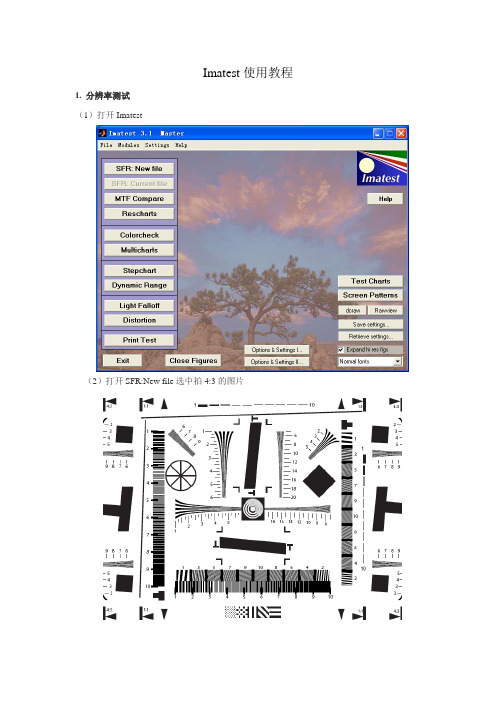
Imatest使用教程1. 分辨率测试(1)打开Imatest(2)打开SFR:New file选中拍4:3的图片(3)选取中中央红色方框内的部分,由软件分析得到结果锐度测试结果:从上面的测试图表中我们可以看到黑色实线和红色虚线,其中黑色实线为相机实拍表现的数据,而红色虚线则代表移除(或加上)数码相机内建锐利化效果的表现。
我们选用了MTF50的数值为参考标准,因为将原始MTF影像降低50%的明亮度来计算SFR,这样的做法可以继保留影像细节而又不会被测试图上的杂点所干扰。
MTF50的数值是锐度的直观表现,除此以外我们还要注意看图表中红色虚线与黑色实线的偏离情况,如果测试图表中黑色实线和红色虚线的偏离出现明显的“驼峰现象”那就证明数码相机机身锐化严重,甚至造成成像不自然。
所以我们在观察测试图时,主要是看上图的驼峰和下图的“MTF50(corr)=”的成绩。
而中央和边缘MTF50相差越大,说明数码相机在成像的细腻程度和整体平衡不够稳定。
色散测试结果:色散和锐度一样都是影响成像质量的重要因素。
一般来说色散现象是从镜头的中间向边缘慢慢趋向严重,到目前为止消费级数码相机对色散的抑制能力都不是很理想。
通过相机拍得的图像的黑白过渡部分,我们就能专业的软件进行测试,并判断机器采用镜头的质量是否足够出色。
同样,我们在图像的中央部分和边缘部分分别截图,使用软件的进行测试,其中我们参看的首要数据表现为CA值,也代表了色散值。
在色散测试图表中CA值的单位是pixels,而CA值在0-0.5之间表示镜头成像对色散的控制极佳;CA介于0.5-1.0之间属于较好范围;CA值介于 1.0-1.5 之间时一般人肉眼即可辨识,属于较中等的镜头色散表现;当CA值超过1.5在1.5以上时,镜头表现就令人相当失望,较大地影响成像质量。
不过这也是相对而言的,毕竟不同级别相机的镜头级数和图像处理能力的差别较大,我们评价时要以同一级别的相机作标准。
IMMESS操作手册第三版

内蒙古公共气象服务基础平台IMMESS 1。
0操作手册(第三版)目录目录 (2)1、配置环境 (4)2、系统的安装 (4)3、登陆界面 (6)4、总界面 (6)4.1 标题栏 (7)4.2 工具栏 (7)4.2。
1 系统工具栏 (7)4。
2.2 基础工具栏 (8)4.2.2。
1 实况动态 (8)4。
2。
2.2 站点信息 (8)4.2.2。
3 空间统计 (9)4.2。
3 流程工具栏 (10)4.2。
3.1实时资料 (10)4。
2.3。
2历史资料 (11)4。
2.3.3预报预测 (15)4。
2.3.4遥感监测 (15)4.2.3.5信息发布 (16)4。
2.3.6指导产品 (16)4.2.3.7知识库 (16)4。
2。
3.8业务管理 (17)4。
3控制面板 (17)4。
3。
1绘图设置 (17)4.3。
2地图设置 (18)4.3。
3外部数据导入 (18)4.3。
4数据管理 (19)4。
3.5数据统计 (19)4。
4地图显示 (20)4。
5产品制作 (20)4。
6产品编辑 (21)4.7气象信息查询 (22)4。
8乡镇精细化预报 (22)4。
9状态栏 (23)5 系统本地化 (23)5.1 用户名和密码 (23)5.2 定时提醒 (23)5。
3 服务方案 (24)5.4登陆日志 (24)5。
5产品制作 (25)5.5。
1 产品名称、主要内容、发布对象、签发人设置 (25)5.5.2产品模板 (25)5.5.3 产品库 (26)5.5。
4设置发件邮箱 (26)6 专业名词解释 (27)7附录 (29)7.1 notesR8客户端 (29)7。
1.1 Notes客户端的安装 (29)7。
1.2 Notes客户端配置 (31)7.2Arc Engine的安装 (34)7。
3dotnetfx35 (36)7。
4dotnetfx40 (36)7。
5 DXperience安装 (37)7。
6Micaps2Shp (38)注:本手册中红色字体内容在“专业名词解释”中有说明.内蒙古公共气象服务基础平台(IMMESS 1。
imatest23版操作手册

imatest23版操作手册摘要:1.imatest23 版操作手册概述2.安装imatest23 的步骤3.imatest23 的基本操作与功能4.使用imatest23 进行测试的流程5.常见问题与解决方案6.结论正文:【imatest23 版操作手册概述】imatest23 版操作手册旨在为用户提供一个全面、详细的使用指南。
本手册将介绍如何安装imatest23,以及如何使用其基本操作和功能。
此外,还将介绍如何使用imatest23 进行测试的流程,以及如何解决在使用过程中遇到的常见问题。
【安装imatest23 的步骤】在安装imatest23 之前,请确保您的计算机满足系统要求。
安装过程分为以下几个步骤:1.下载并运行安装程序2.选择安装目录3.接受用户许可协议4.等待安装程序完成【imatest23 的基本操作与功能】imatest23 是一款功能强大的测试软件,主要包括以下几个方面的功能:1.数据分析:可以对测试数据进行详细的统计分析,包括均值、标准差等。
2.图表生成:可以根据测试数据生成各种图表,便于用户直观地了解数据分布。
3.测试流程管理:可以对整个测试流程进行管理,包括测试任务分配、结果收集等。
【使用imatest23 进行测试的流程】使用imatest23 进行测试的基本流程如下:1.创建测试任务:根据需要创建测试任务,并分配给相应的测试人员。
2.执行测试:测试人员根据测试任务进行实际测试,并将结果录入系统。
3.结果分析:对收集到的测试结果进行统计分析,生成相应的图表。
4.结果报告:根据分析结果生成测试报告,供决策者参考。
【常见问题与解决方案】在使用imatest23 的过程中,可能会遇到一些常见问题,如下所示:1.问题:无法正常安装软件解决方案:请确保您的计算机满足系统要求,并尝试重新安装软件。
2.问题:测试结果异常解决方案:请检查测试过程中的操作是否规范,以及测试设备是否正常。
血气分析仪操作指南

温30分钟再开始标本检测。
标本检测操作程序
注意事项:
温差将导致检测结果不稳定,温度升高将使PH值下降,PO2值升高。
• 新取出的卡片应复温,复温时间大约为1片5-10分钟,一 盒为1小时,复温后的卡片不能再冷藏。
标本检测操作程序
注意事项: • 每天常规标本检测前需做电子模拟器检查,以便确认仪器正常工作。
发生以下状况时需追加外部电子模拟器检查: 1、分析仪跌落或受损 2、内部电子检测模拟器检测失败 3、出现故障代码后
使用外部模拟器时应注意:
1、手不能接触模拟器前端针头 2、仪器显示LOCK是不能拔出模拟器 3、用完后盖子盖上,保存在固定的地方 4、断电时勿拔出正在进行测试的模拟器或测试卡片,应在恢复电源后按
• 频次:每周一次。 • 质控物:商品化质控品(可向仪器供应商购买),
至少应包括高低二个浓度且质量合格。 • 结果判断:检测结果在标示值的范围内,判定为
在控;否则为失控。 • 质控结果应及时记录。
室内质控操作程序
室内质控操作流程图:
开机,进入测试界面 按"2"进入卡片测试界面
输入卡片条码,或直接按"ENTER"键
• 拿取卡片时勿挤压中间部位,避免定标液出袋。 • 标本采集应注意以下事项:
1、患者应在空腹、安静、呼吸稳定状态,最好停止吸氧30分钟,若不能 停止则测试时需输入吸氧浓度。
2、可采集桡动脉、动脉化毛细血管或静脉全血,但后二者应在测试时注 明。
3、采集动脉或静脉全血时应用1000IU的肝素抗凝,方法为吸入注射器 2ml的肝素,然后来回抽动,最后将多余肝素排出。采血时不用或少 用止血带。采集桡动脉全血时需做Allen's试验,观察手部供血情况。
imatest使用

1.分辨率测试(1)打开Imatest(2)打开 SFR:New file 选中拍4:3的图片对应的报告中的中心分辨率,请看图中红色矩形对应的区域。
对应的报告中的右上角分辨率,请看图中红色矩形对应的区域。
对应的报告中的右上角分辨率,请看图中红色矩形对应的区域。
2.色彩还原测试打开colorcheck 选中A光下的24色图片、C光下的24色图片、D光下的24色图片采用Imatest的“colorcheck”来导入对应的图片,选择合适的测试范围,如下红色矩形区域:在“Results”中找到对应的“colorerror”分析图,如下图红色矩形区域数据所示:与报告中对应的有:饱和度----saturation平均值---mean均方根---Sigma3.动态范围打开stepchat 选中灰阶图片(一般在D65光源下来拍摄)对应的采用Imatest的“stepchart”来进行测试,测试区域可参考下图红色矩形范围。
从“Results”中找到对应的“.CVS”文档,并打开计算相邻阶块差值△Y,△Y>8,则认为两个相邻灰阶是可以被识别的。
统一下△Y>8的总共有多少个。
4.AWB(Auto white balance):自动白平衡测试跟“色彩还原”一样的,AWB也是采用“colorchecker”chart。
测试方法可参考“2.色彩还原测试”。
在“Results”中找到对应的“.CVS”文档,打开找到如下位置:把图中黄色的数据填写到报告里面就可以了。
5. 均匀性测试—亮度均匀性&色彩均匀性均匀性参数,我们一般称为镜头矫正(LSC:lens shading calibration)参数。
同时,需要注意测试手法和测试环境:1.色温,亮度都均匀的发光面板。
如国际上通用的DNP灯箱。
2.模组靠近发光面板,保持在1cm以内,并尽可能排除外部其他光源干扰。
拍摄后我们可得到如下图片:采用Imatest中的“Light Falloff”来测试,在“Results”中找到对应的“.CVS”文档,找到如下位置,把黄色位置的数据填写到报告中对应的位置就可以了。
使用Imatest 分析客户手机Camera IQ 范例共49页文档

35、不要以为自己成功一次就可以了 ,也不 要以为 过去的 光荣可 以被永 财富 ❖ 丰富你的人生
71、既然我已经踏上这条道路,那么,任何东西都不应妨碍我沿着这条路走下去。——康德 72、家庭成为快乐的种子在外也不致成为障碍物但在旅行之际却是夜间的伴侣。——西塞罗 73、坚持意志伟大的事业需要始终不渝的精神。——伏尔泰 74、路漫漫其修道远,吾将上下而求索。——屈原 75、内外相应,言行相称。——韩非
使用Imatest 分析客户手机 Camera IQ 范例
31、别人笑我太疯癫,我笑他人看不 穿。(名 言网) 32、我不想听失意者的哭泣,抱怨者 的牢骚 ,这是 羊群中 的瘟疫 ,我不 能被它 传染。 我要尽 量避免 绝望, 辛勤耕 耘,忍 受苦楚 。我一 试再试 ,争取 每天的 成功, 避免以 失败收 常在别 人停滞 不前时 ,我继 续拼搏 。
imatest23版操作手册

imatest23版操作手册【实用版】目录1.imatest23 版操作手册概述2.安装 imatest23 的步骤3.如何使用 imatest23 进行测试4.常见问题与解决方案5.结论正文1.imatest23 版操作手册概述imatest23 是一款专业的图像处理软件,适用于各种图像质量和性能测试。
本手册将为您提供详细的操作指南,帮助您更好地使用 imatest23。
2.安装 imatest23 的步骤(1)下载并运行安装程序:访问 imatest23 官方网站下载最新版本的安装程序,运行后按照提示进行安装。
(2)配置环境变量:在安装过程中,您需要设置 JAVA 环境变量,以便 imatest23 正常运行。
(3)安装完成后运行软件:安装完成后,双击桌面上的 imatest23 图标,即可启动软件。
3.如何使用 imatest23 进行测试(1)打开测试图像:在 imatest23 中,您可以通过“文件”菜单打开现有的图像文件。
(2)选择测试项目:根据您的需求,在菜单栏中选择相应的测试项目,如“色彩测试”、“锐度测试”等。
(3)执行测试:点击工具栏上的“执行”按钮,imatest23 将开始对选定的测试项目进行计算和分析。
(4)查看测试结果:测试完成后,结果将显示在主界面,您可以通过菜单栏中的“报表”选项导出结果。
4.常见问题与解决方案(1)无法正常运行:如果 imatest23 无法正常运行,请检查 JAVA 环境变量是否配置正确,以及安装过程中是否出现错误。
(2)测试结果不准确:如果测试结果与预期不符,请确保测试图像的质量和尺寸符合要求,同时检查软件版本是否过低。
5.结论本手册为您提供了 imatest23 的基本操作方法和常见问题解决方法,希望您能通过本手册熟练掌握 imatest23 的使用。
- 1、下载文档前请自行甄别文档内容的完整性,平台不提供额外的编辑、内容补充、找答案等附加服务。
- 2、"仅部分预览"的文档,不可在线预览部分如存在完整性等问题,可反馈申请退款(可完整预览的文档不适用该条件!)。
- 3、如文档侵犯您的权益,请联系客服反馈,我们会尽快为您处理(人工客服工作时间:9:00-18:30)。
Imatest使用教程1. 分辨率测试
(1)打开Imatest
(2)打开SFR:New file选中拍4:3的图片
(3)选取中中央红色方框内的部分,由软件分析得到结果
锐度测试结果:
从上面的测试图表中我们可以看到黑色实线和红色虚线,其中黑色实线为相机实拍表现的数据,而红色虚线则代表移除(或加上)数码相机内建锐利化效果的表现。
我们选用了MTF50的数值为参考标准,因为将原始MTF影像降低50%的明亮度来计算SFR,这样的做法可以继保留影像细节而又不会被测试图上的杂点所干扰。
MTF50的数值是锐度的直观表现,除此以外我们还要注意看图表中红色虚线与黑色实线的偏离情况,如果测试图表中黑色实线和红色虚线的偏离出现明显的“驼峰现象”那就证明数码相机机身锐化严重,甚至造成成像不自然。
所以我们在观察测试图时,主要是看上图的驼峰和下图的
“MTF50(corr)=”的成绩。
而中央和边缘MTF50相差越大,说明数码相机在成像的细腻
程度和整体平衡不够稳定。
色散测试结果:
色散和锐度一样都是影响成像质量的重要因素。
一般来说色散现象是从镜头的中间向
边缘慢慢趋向严重,到目前为止消费级数码相机对色散的抑制能力都不是很理想。
通过相
机拍得的图像的黑白过渡部分,我们就能专业的软件进行测试,并判断机器采用镜头的质
量是否足够出色。
同样,我们在图像的中央部分和边缘部分分别截图,使用软件的进行测试,其中我们参看的首要数据表现为CA值,也代表了色散值。
在色散测试图表中CA值
的单位是pixels,而CA值在0-0.5之间表示镜头成像对色散的控制极佳;CA介于0.5-1.0
之间属于较好范围;CA值介于 1.0-1.5 之间时一般人肉眼即可辨识,属于较中等的镜头色
散表现;当CA值超过1.5在1.5以上时,镜头表现就令人相当失望,较大地影响成像质量。
不过这也是相对而言的,毕竟不同级别相机的镜头级数和图像处理能力的差别较大,我们
评价时要以同一级别的相机作标准。
2.色彩还原测试
目的:测试Camera对色彩还原能力
打开colorcheck 选中D65光下的24色图片、TL84光下的24色图片、A/F光下的24色图片
采用Imatest的“colorcheck”来导入对应的图片,选择合适的测试范围,如下红色矩形区域:
在“Results”中找到对应的 “colorerror”分析图,如下图红色矩形区域数据所示:
色彩倾向图:
色彩倾向是我们使用数码相机对ColorChecker 24色板在太阳灯的光线环境下,使用自动白平衡进行拍摄。
然后将图像使用专业软件进行数据分析,得出三维的色彩倾向图表。
我们知道,成千上万的色彩都是基于24中的本色进行调和而衍变的。
通过这一测试我们就能对相机的色彩倾向程度作出客观的判断。
在整个色彩三维图表的右上角有一个
“Mean camera satuiation”的数据,这个数值的含义是测试相机对色版24种颜色的表现与色版标准颜色的比较差异。
标准100%表示相机对色彩的表现没有一点偏差(当然这是理想状态),而相机表现色彩和原始色彩相差越大,这个数值就越大。
在三维图中,正方形是基本颜色,圆形的是相机的色彩倾向程度。
同样的色彩,方形和圆形距离越远,则此种颜色的倾向就越大。
通过这个图,我们能很直观的看出哪种颜色通过相机处理后的最终成像更
加绚丽。
但对于这个色彩差异值我们不能说越小越好,因为这一数值是24种颜色的综合差异值。
例如,一台相机的某一种颜色差异非常大而其他颜色的差异较小,而另一台相机对各种颜色的都有较平均的差异,这此情况下,很有可能是后者的成像较讨人喜欢而其色彩差异值也会比前者大。
所以,大家在参看差异值的同时也要对图表细心分析。
噪点图:
数码相机从问世以来,一直被噪点的问题所困扰。
由于数码相机是使用电子感光,当电流通过狭小的感观元件时难免会产生电阻和高温,就会导致图像噪点的产生。
而控制噪点的最直接方法是增大感光元件的面积,但成本太高了。
噪点问题既然不能完全消灭,那在噪点的控制上各个厂家在不懈努力。
噪点测试是一个经典的测试项目。
我们分别用相机的各档ISO拍摄ColorChecker标板,然后使用我们的专业软件进行客观测试。
在对比前我们先给大家介绍读图的方法,图表包涵四个部份,基本上我们可以只看左下部份,想进一步了解再看其它的细节。
左下的部份有一个 Middle Gray(中性灰)的数值,它就是第四排的第四个,Middle Gray 后面的 4 个数值就是在RGB色频及Y明度的噪声值,数值越高,噪声就越严重。
如果要知道一部机的噪点情况我们只看这部机各档ISO的Y明度噪声值,就可以大致明了噪声的变化。
但是为了方便进行比较,所以我们把各个ISO的噪点值做成
曲线图的形式,让大家可以更直观地进行比较。
3.灰阶测试
打开stepchat 选中灰阶图片(一般在D65光源下来拍摄)
对应的采用Imatest的“stepchart”来进行测试,测试区域可参考下图红色矩形范围。
从“Results”中找到对应的“.CVS”文档,并打开
计算相邻阶块差值△Y,△Y>8,则认为两个相邻灰阶是可以被识别的。
统一下△Y>8的总共有多少个。
4.AWB(Auto white balance):自动白平衡测试
目的:测试Camera在不同色温环境下对白色的还原能力
跟“色彩还原”一样的,AWB也是采用“colorchecker”chart。
测试方法可参考“2.色彩还原测试”。
在“Results”中找到对应的“.CVS”文档,打开找到如下位置:
把图中黄色的数据填写到报告里面就可以了。
5.均一性测试
由于缺少相关仪器设备,暂不测试
测试心得:
1. 分辨率低的太多就需要换镜头了,分辨率低一点就可以调试调试AWB
2. 色彩普遍过饱和就需要调试AWB,某一个光过饱和只需要调试单一的色彩就可以了
3. 动态范围大于8的:前面是隔行大于的,中间是挨个大于的是因为γ线压的严重了
4. 动态范围大于8的小于十阶,需要调试Contrast和Gamma。
